'>

உங்கள் வெப்கேம் அல்லது கேமராவை வெற்றிகரமாக இயக்க முடியாவிட்டால், “ உங்கள் கேமராவை எங்களால் கண்டுபிடிக்க முடியவில்லை விண்டோஸ் 10 இல், பிழைக் குறியீடு உள்ளது 0xA00F4244 , காரணம் வெப்கேம் அல்லது கேமராவைத் தடுக்கும் வைரஸ் தடுப்பு மென்பொருள் அல்லது சிக்கலான கேமரா இயக்கிகள். சிக்கலைத் தீர்க்க, இந்த இடுகையில் தீர்வுகளை முயற்சி செய்யலாம்.
தீர்வு 1: கேமரா பயன்பாடு இயக்கப்பட்டிருப்பதை உறுதிசெய்க
இந்த வழிமுறைகளை பின்பற்றவும்:
1. அழுத்தவும் வெற்றி + நான் (விண்டோஸ் விசை மற்றும் நான் விசை) ஒரே நேரத்தில் அமைப்புகள் சாளரத்தைத் திறக்க.
2. கிளிக் செய்யவும் தனியுரிமை .
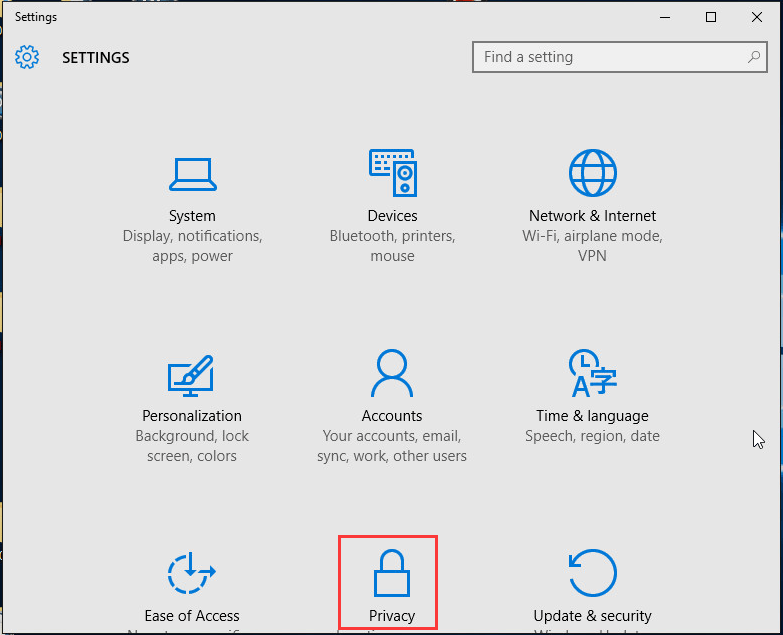
3. கிளிக் செய்யவும் புகைப்பட கருவி இடது பலகத்தில். அது முடக்கப்பட்டிருந்தால், அதை இயக்கவும்.
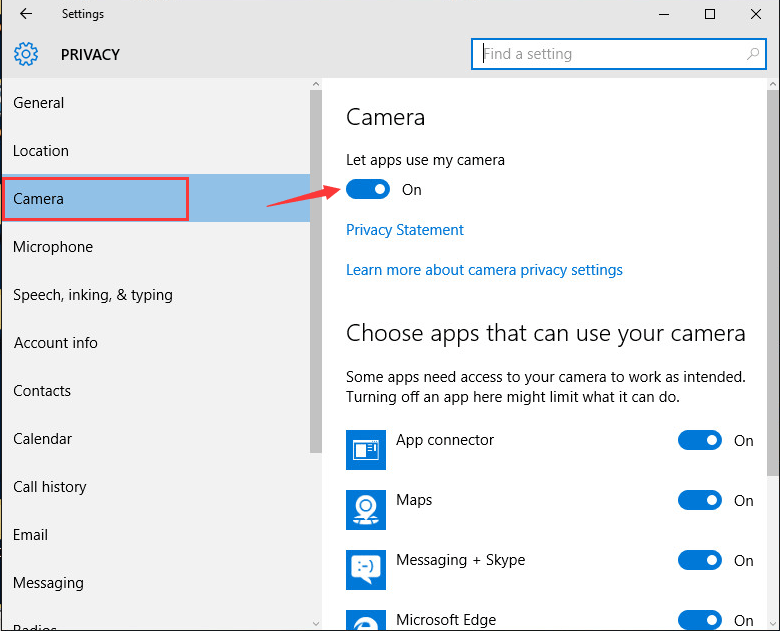
தீர்வு 2: வைரஸ் தடுப்பு மென்பொருளைச் சரிபார்க்கவும்
நீங்கள் வைரஸ் தடுப்பு மென்பொருளை தற்காலிகமாக முடக்கலாம் மற்றும் கேமரா செயல்படுகிறதா என்று பார்க்கலாம். இது வேலை செய்தால், வைரஸ் தடுப்பு மென்பொருளால் சிக்கல் ஏற்படுகிறது. வைரஸ் தடுப்பு மென்பொருளில், அதை முடக்க அல்லது அணைக்க விரும்பவில்லை என்றால், அணுகலைத் தடுப்பது அல்லது கேமராவைப் பயன்படுத்துவதற்கான அனுமதி தொடர்பான அமைப்புகள் உள்ளதா என்பதை நீங்கள் சரிபார்க்கலாம். ஆம் எனில், அமைப்புகளை மாற்றவும்.
தீர்வு 3: கேமரா இயக்கிகளை சரிபார்க்கவும்
கேமரா டிரைவரில் சிக்கல் இருந்தால் கேமரா சரியாக வேலை செய்ய முடியாது. பல சந்தர்ப்பங்களில், இயக்கி புதுப்பிப்பது சிக்கலை தீர்க்கும். ஆனால் அதற்கு முன், உங்கள் கேமரா கணினி பதிப்பில் வேலை செய்ய முடியும் என்பதை உறுதிப்படுத்தவும். இதைச் சரிபார்க்க, இந்த வழிமுறைகளைப் பின்பற்றவும்.
1. செல்லுங்கள் சாதன மேலாளர் .
2. வகையை விரிவாக்கு இமேஜிங் சாதனங்கள் . பெரும்பாலும், கேமரா சாதனத்தை இந்த வகையின் கீழ் காணலாம். உங்கள் கேமராவின் பெயரில் வலது கிளிக் செய்து, பின்னர் தேர்ந்தெடுக்கவும் பண்புகள் .
குறிப்பு விண்டோஸ் 10 இல், சில கேமராக்கள் / வெப்கேம்கள் “ஒலி, வீடியோ மற்றும் விளையாட்டு கட்டுப்பாட்டாளர்கள்” இன் கீழ் காண்பிக்கப்படலாம்). எனவே உங்கள் கேமராவை இமேஜிங் சாதனங்களின் கீழ் காணவில்லை எனில், “ஒலி, வீடியோ மற்றும் விளையாட்டு கட்டுப்படுத்திகள் ”.
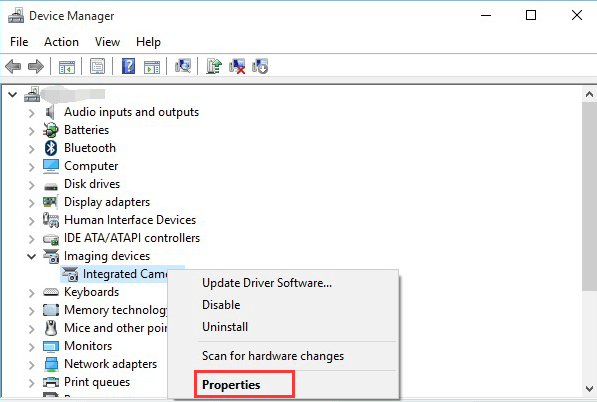
வெளிப்புற கேமராவிற்காக, சாதன நிர்வாகியில் உங்கள் கேமரா காண்பிக்கப்படுவதைக் கூட நீங்கள் காணவில்லையெனில், அதை வேறு துறைமுகத்தில் செருக முயற்சிக்கவும். ஒருங்கிணைந்த கேமராவுக்கு, மதர்போர்டு இயக்கிகளைப் புதுப்பிக்கவும்.
3. செல்லுங்கள் இயக்கி தாவல் மற்றும் கிளிக் செய்யவும் இயக்கி விவரங்கள் தாவல்.
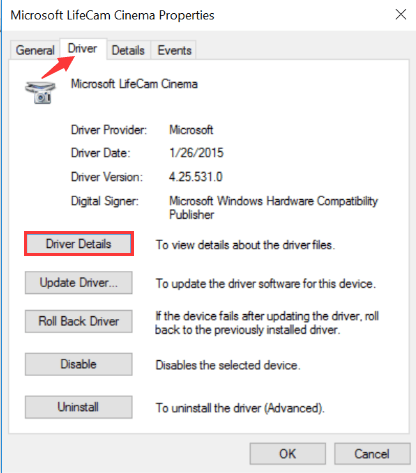
4. இயக்கி கோப்பு விவரங்கள் உரையாடல் பெட்டியில், ஒரு கோப்பு பெயரைத் தேடுங்கள் stream.sys . நீங்கள் அங்கு கோப்பைக் கண்டால், உங்கள் கேமரா விண்டோஸ் 7 க்கு முன்பு வடிவமைக்கப்பட்டுள்ளது. இந்த விஷயத்தில், நீங்கள் அதை புதிய கேமராவுடன் மாற்ற வேண்டும்.
நீங்கள் stream.sys கோப்பைக் கண்டுபிடிக்கவில்லை எனில், கேமரா இயக்கிகளைப் புதுப்பிக்கவும்.
மேலே உள்ள படிகள் சிக்கலைத் தீர்க்கக்கூடும், ஆனால் அவை இல்லையென்றால், கேமரா இயக்கிகளைப் புதுப்பிக்க முயற்சிக்கவும். கைமுறையாக டிரைவர்களுடன் விளையாடுவதில் உங்களுக்கு நம்பிக்கை இல்லை என்றால்,நீங்கள் அதை தானாகவே செய்யலாம் டிரைவர் ஈஸி .
டிரைவர் ஈஸி தானாகவே உங்கள் கணினியை அடையாளம் கண்டு அதற்கான சரியான இயக்கிகளைக் கண்டுபிடிக்கும். உங்கள் கணினி எந்த கணினியை இயக்குகிறது என்பதை நீங்கள் சரியாக அறிந்து கொள்ள வேண்டிய அவசியமில்லை, தவறான இயக்கியை பதிவிறக்கம் செய்து நிறுவும் அபாயம் உங்களுக்கு தேவையில்லை, நிறுவும் போது தவறு செய்வதைப் பற்றி நீங்கள் கவலைப்பட தேவையில்லை.
உங்கள் டிரைவர்களை இலவசமாக அல்லது டிரைவர் ஈஸியின் புரோ பதிப்பில் தானாகவே புதுப்பிக்கலாம். ஆனால் புரோ பதிப்பில் இது 2 கிளிக்குகளை மட்டுமே எடுக்கும் (மேலும் உங்களுக்கு முழு ஆதரவும் 30 நாள் பணத்தை திரும்பப் பெறுவதற்கான உத்தரவாதமும் கிடைக்கும்):
1) பதிவிறக்க Tamil இயக்கி எளிதாக நிறுவவும்.
2) டிரைவர் ஈஸி இயக்கி கிளிக் செய்யவும் இப்போது ஸ்கேன் செய்யுங்கள் பொத்தானை. டிரைவர் ஈஸி பின்னர் உங்கள் கணினியை ஸ்கேன் செய்து ஏதேனும் சிக்கல் இயக்கிகளைக் கண்டறியும்.
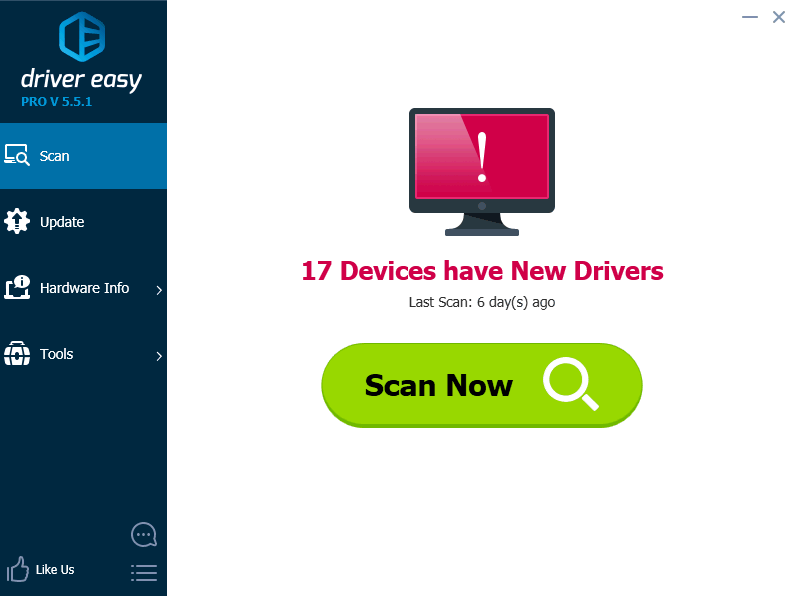
3) கிளிக் செய்யவும் புதுப்பிப்பு இந்த இயக்கியின் சரியான பதிப்பை தானாக பதிவிறக்கம் செய்து நிறுவ கேமரா இயக்கி அடுத்த பொத்தானை (நீங்கள் இதை இலவச பதிப்பில் செய்யலாம்). அல்லது கிளிக் செய்க அனைத்தையும் புதுப்பிக்கவும் இன் சரியான பதிப்பை தானாகவே பதிவிறக்கி நிறுவ அனைத்தும் உங்கள் கணினியில் காணாமல் போன அல்லது காலாவதியான இயக்கிகள் (இதற்கு புரோ பதிப்பு தேவைப்படுகிறது - அனைத்தையும் புதுப்பி என்பதைக் கிளிக் செய்யும்போது மேம்படுத்துமாறு கேட்கப்படுவீர்கள்).
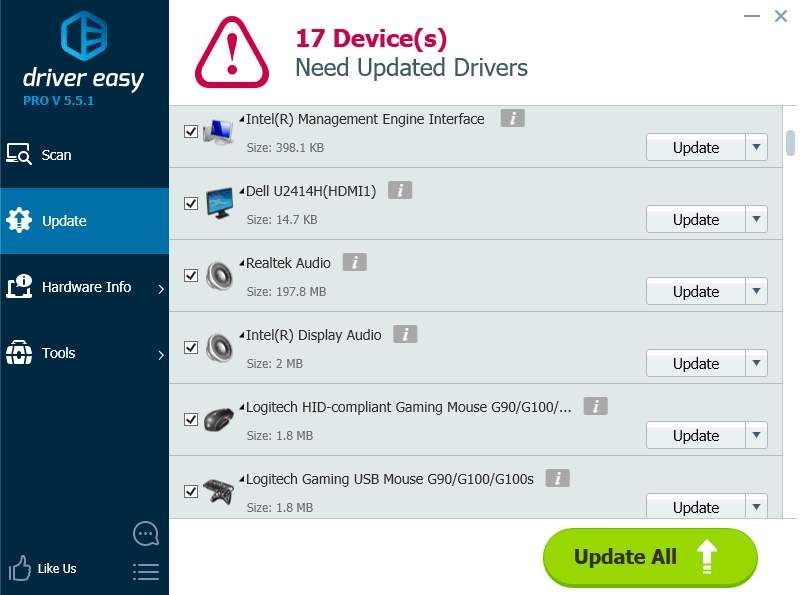 டிரைவர் ஈஸியின் புரோ பதிப்பு முழு தொழில்நுட்ப ஆதரவுடன் வருகிறது.
டிரைவர் ஈஸியின் புரோ பதிப்பு முழு தொழில்நுட்ப ஆதரவுடன் வருகிறது. உங்களுக்கு உதவி தேவைப்பட்டால், தொடர்பு கொள்ளவும் டிரைவர் ஈஸியின் ஆதரவு குழு இல் support@drivereasy.com .
இந்த கட்டுரை உங்களுக்கு பயனுள்ளதாக இருக்கும் என்று நம்புகிறேன். உங்களிடம் ஏதேனும் கேள்விகள், யோசனைகள் அல்லது பரிந்துரைகள் இருந்தால், தயவுசெய்து கீழே ஒரு கருத்தை தெரிவிக்கவும்.






